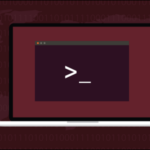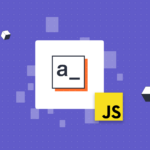Para configurar la zona horaria en tu Easypanel, sea por Sh, Bash o sistema operativo Linux, primero debes acceder a la configuración de la zona horaria del sistema operativo que estés utilizando en tu servidor. Los pasos pueden variar ligeramente dependiendo de la versión, pero generalmente puedes encontrar la configuración de la zona horaria en la sección de ajustes o configuración del sistema. Aquí tienes algunos pasos generales para cambiar la zona horaria en diferentes sistemas operativos:
Cambiar la Zona Horaria Easypanel
EasyPanel (Environment): No vamos a Environment, colocamos el siguiente código:
GENERIC_TIMEZONE=America/BogotaO puedes usar esta
- TZ=America/BogotaSave y Deploy, espera luego entra y veraz la nueva zona horaria. Este ejemplo se hizo con N8N
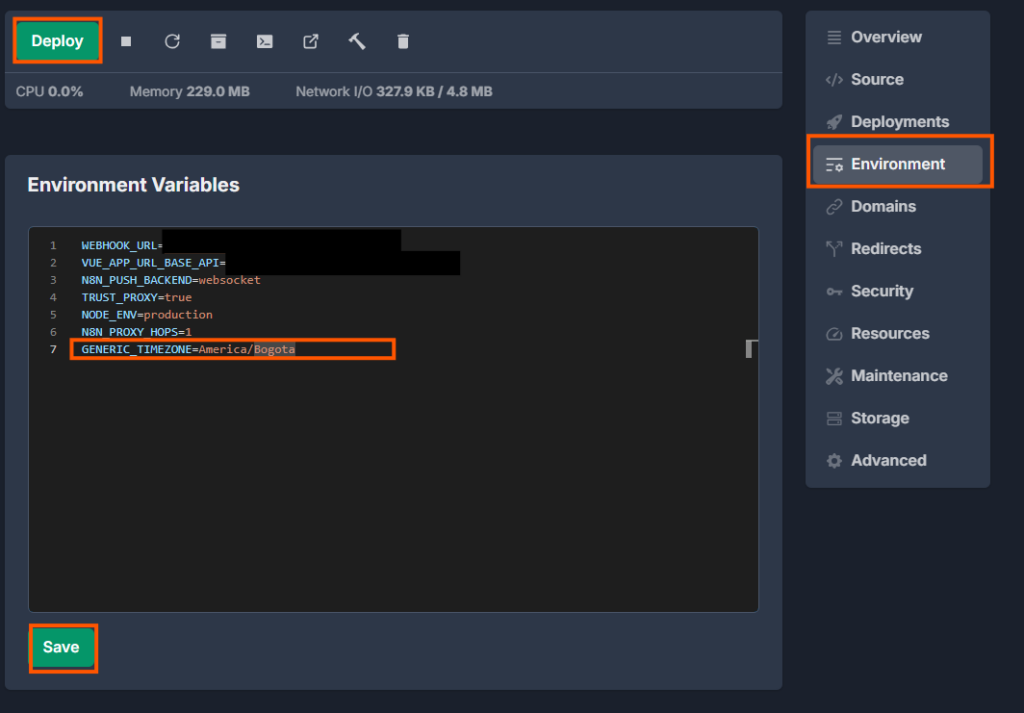
Resultado:
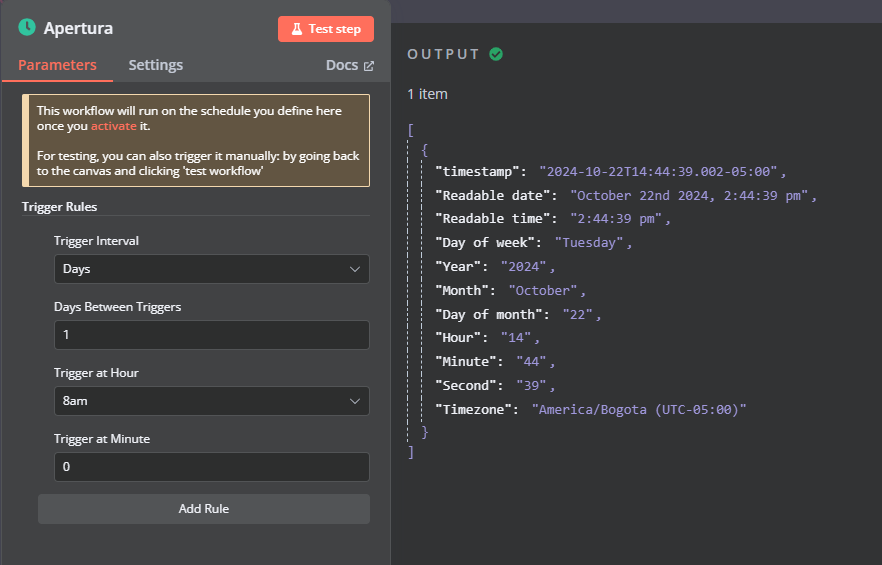
Configura la zona horaria de la instancia autohospedada.
La zona horaria predeterminada es America/New_York. Por ejemplo, el nodo de programación la utiliza para saber a qué hora debe comenzar el flujo de trabajo. Para establecer una zona horaria predeterminada diferente, configúralo al valor apropiado. Por ejemplo, si quieres establecer la zona horaria a Bogotá (Colombia):
export generic_timezone=america/bogotaPuedes encontrar el nombre de tu zona horaria aquí.
English: Set the self-hosted instance timezone.
The default timezone is America/New_York. For instance, the schedule node uses it to know at what time the workflow should start. To set a different default timezone, set it to the appropriate value. For example, if you want to set the timezone to Bogotá (Colombia):
export generic_timezone=america/bogotaYou can find the name of your timezone here.
Linux (Ubuntu): Abre una terminal. Ejecuta el siguiente comando para abrir la configuración de la zona horaria:
sudo dpkg-reconfigure tzdataSelecciona “America” en la lista. Luego, selecciona “Bogotá” en este ejemplo.
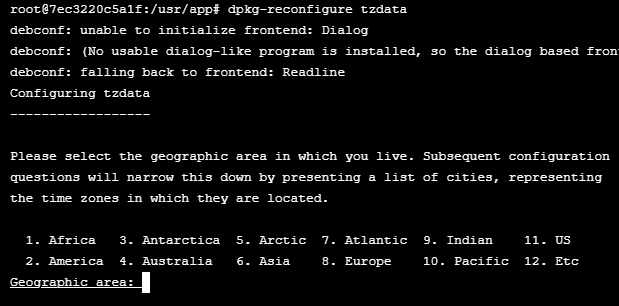
Selecciona “More” si no aparece tu capital en la lista. Luego escribe el número “29” en este ejemplo.
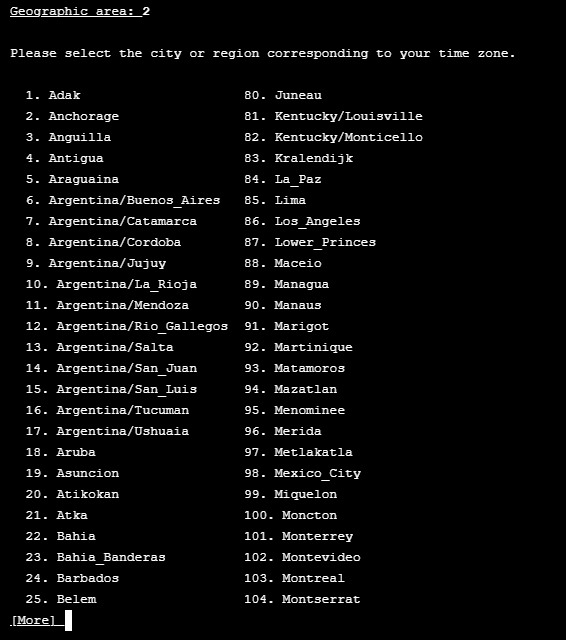
Te saldrá un mensaje que se cambió la hora a tu hora local.
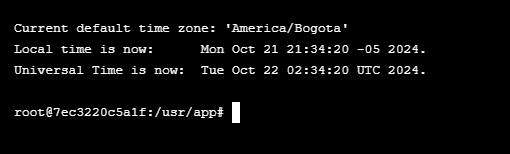
Preguntas de Zona horaria:
- ¿Has encontrado algún problema al configurar la zona horaria de Colombia en tu dispositivo?
- ¿Cómo has utilizado esta información para mejorar la precisión de la hora en tus sistemas?
- ¿Qué otros ajustes de configuración relacionados con la hora has realizado en tus dispositivos?
Conclusiones:
Configurar la zona horaria de Colombia en tu sistema operativo, servidor y aplicaciones es esencial para evitar confusiones horarias y mantener la precisión de la hora. Al seguir los pasos descritos en este tutorial, puedes garantizar que tus dispositivos muestren la hora correcta para Colombia.
Tabla de Contenido:
- Configuración de la zona horaria en Linux (Ubuntu)
Keywords: Zona horaria, Configuración, Ajustes, Sistema operativo, Servidor, Linux, Reloj, Hora, Colombia, Easypanel